Facebook maakt voor veel mensen deel uit van hun dagelijks leven. Het is waar ze communiceren met vrienden en collega's, en wordt door velen gezien als een verlengstuk van zichzelf. Het gehackt hebben van je Facebook-account kan meer dan alleen vernederend zijn: afhankelijk van wat de hackers doen, kan het je reputatie schaden of zelfs je geld kosten. Als je vermoedt dat je Facebook-account is gehackt, is het eerste wat je moet doen Verander uw wachtwoord. Dit artikel bevat nog andere tips en trucs om de veiligheid van je Facebook-account te vergroten.
Deel een van de vijf:
Uw wachtwoord beschermen
-
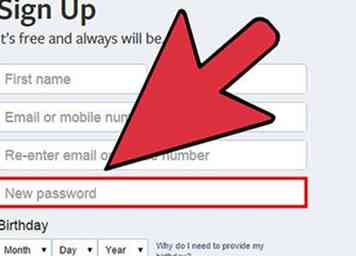 1 Maak een sterk wachtwoord. Vermijd het opnemen van uw naam, geboortedatum, huisdieren of algemene woorden in uw wachtwoord: maak het moeilijk te raden.[1]
1 Maak een sterk wachtwoord. Vermijd het opnemen van uw naam, geboortedatum, huisdieren of algemene woorden in uw wachtwoord: maak het moeilijk te raden.[1] - Een sterk wachtwoord heeft een lengte van ten minste 8 tekens, maar des te beter. Hoe langer (meer tekens) uw wachtwoord is, hoe langer het duurt voordat de hacker het kraakt.[2]
- Een sterk wachtwoord moet ten minste een van de volgende tekens bevatten: kleine letters, hoofdletters, cijfers en speciale tekens.[3]
-
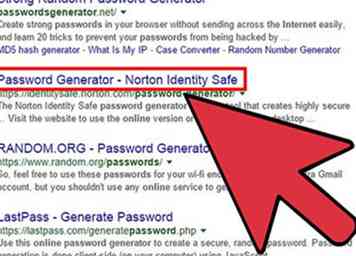 2 Gebruik uw Facebook-wachtwoord nergens anders. Zorg ervoor dat u een ander wachtwoord maakt voor elke webservice / website die u gebruikt.[4]
2 Gebruik uw Facebook-wachtwoord nergens anders. Zorg ervoor dat u een ander wachtwoord maakt voor elke webservice / website die u gebruikt.[4] - Het is niet genoeg om hetzelfde wachtwoord met verschillende nummers te gebruiken (bijv., Wachtwoord1, wachtwoord2 ...).[5]
- Als u zich niet creatief voelt en moeite hebt met het bedenken van nieuwe wachtwoorden, gebruikt u een online wachtwoordgenerator - zorg er gewoon voor dat deze afkomstig is van een betrouwbare bron.
-
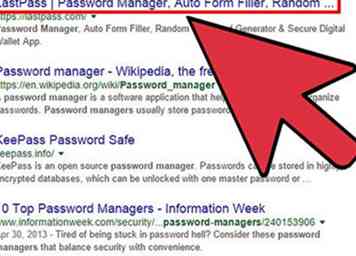 3 Gebruik een wachtwoordbeheerder. Naarmate u meer krachtige en unieke wachtwoorden maakt, is het waarschijnlijk moeilijk om ze allemaal te onthouden. Er zijn veel goede wachtwoordmanagers beschikbaar die je wachtwoorden versleutelen en veilig opslaan.
3 Gebruik een wachtwoordbeheerder. Naarmate u meer krachtige en unieke wachtwoorden maakt, is het waarschijnlijk moeilijk om ze allemaal te onthouden. Er zijn veel goede wachtwoordmanagers beschikbaar die je wachtwoorden versleutelen en veilig opslaan. - Mogelijk hebt u zelfs een wachtwoordbeheerder in uw besturingssysteem ingebouwd - Mac-gebruikers hebben bijvoorbeeld de keychain-wachtwoordbeheerder gratis tot hun beschikking.
- Als u geen wachtwoordbeheerder wilt gebruiken, gebruikt u een wachtwoordzin, bijvoorbeeld: "Ik hou van grote konten en ik kan niet liegen!" Kan iLbBaIlL worden![6]
-
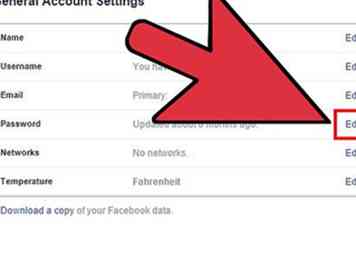 4 Wijzig uw wachtwoord eens in de zes maanden. Dit geldt voor al uw wachtwoorden - niet alleen uw Facebook-wachtwoord. Als u het moeilijk vindt om dit te onthouden, stelt u een herinnering in uw agenda in.[7]
4 Wijzig uw wachtwoord eens in de zes maanden. Dit geldt voor al uw wachtwoorden - niet alleen uw Facebook-wachtwoord. Als u het moeilijk vindt om dit te onthouden, stelt u een herinnering in uw agenda in.[7] -
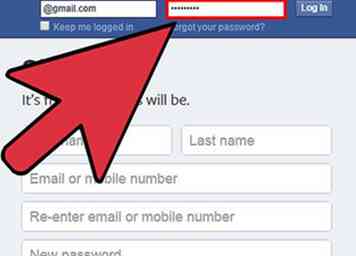 5 Deel uw Facebook-wachtwoord niet met iemand. Deel in feite geen van uw wachtwoorden met iemand!
5 Deel uw Facebook-wachtwoord niet met iemand. Deel in feite geen van uw wachtwoorden met iemand! -
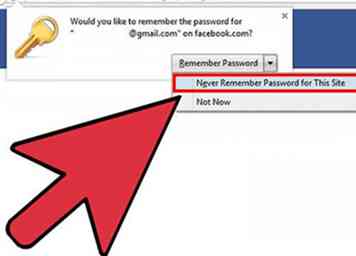 6 Vermijd het gebruik van de functie "onthoud wachtwoord" in webbrowsers. Dit is vooral belangrijk als u uw eigen computer niet gebruikt. Wanneer de prompt 'wachtwoord onthouden' verschijnt en u zich niet op uw eigen computer bevindt, klikt u op de knop 'niet nu'.
6 Vermijd het gebruik van de functie "onthoud wachtwoord" in webbrowsers. Dit is vooral belangrijk als u uw eigen computer niet gebruikt. Wanneer de prompt 'wachtwoord onthouden' verschijnt en u zich niet op uw eigen computer bevindt, klikt u op de knop 'niet nu'. - Als u een hoofdwachtwoord voor uw browser hebt ingesteld, kunt u de functie "onthoud wachtwoord" gebruiken. Als u een hoofdwachtwoord hebt, wordt iedereen die uw wachtwoord probeert te zien gevraagd een ander wachtwoord in te voeren (een wachtwoord) om alleen de wachtwoorden weer te geven.
- Of uw browser uw wachtwoorden automatisch opslaat in een hoofdbestand met wachtwoordbeveiliging, hangt af van uw besturingssysteem en uw browser. U kunt ervoor zorgen dat een hoofdwachtwoord van kracht is door uw browservoorkeuren te controleren.
- Als u een hoofdwachtwoord voor uw browser hebt ingesteld, kunt u de functie "onthoud wachtwoord" gebruiken. Als u een hoofdwachtwoord hebt, wordt iedereen die uw wachtwoord probeert te zien gevraagd een ander wachtwoord in te voeren (een wachtwoord) om alleen de wachtwoorden weer te geven.
-
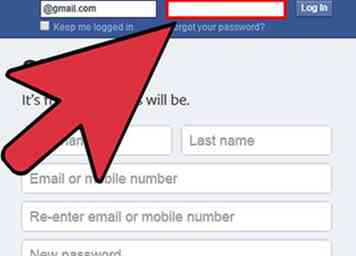 7 Typ uw wachtwoord alleen in vertrouwde computers. Als u een computer gebruikt die u niet kent of vertrouwt, vermijd dan iets waarvoor u uw wachtwoord moet invoeren. Hackers gebruiken vaak toetsaanslagloggers op computersystemen die alles opnemen wat u typt, inclusief wachtwoorden.[8]
7 Typ uw wachtwoord alleen in vertrouwde computers. Als u een computer gebruikt die u niet kent of vertrouwt, vermijd dan iets waarvoor u uw wachtwoord moet invoeren. Hackers gebruiken vaak toetsaanslagloggers op computersystemen die alles opnemen wat u typt, inclusief wachtwoorden.[8] - Als het niet mogelijk is om te voorkomen dat u een wachtwoord invoert op een computer die u niet vertrouwt, wijzigt u uw wachtwoord zo snel mogelijk nadat u weer op uw eigen computer bent.
Deel twee van vijf:
Toegang tot uw Facebook-beveiligingsinstellingen
-
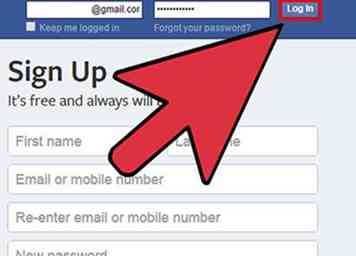 1 Log in op je Facebook-account. Voer op de Facebook-startpagina uw e-mailadres en wachtwoord in om u aan te melden bij uw Facebook-account. Zorg ervoor dat u inlogt op Facebook (en andere sites) op het juiste adres: www.facebook.com.
1 Log in op je Facebook-account. Voer op de Facebook-startpagina uw e-mailadres en wachtwoord in om u aan te melden bij uw Facebook-account. Zorg ervoor dat u inlogt op Facebook (en andere sites) op het juiste adres: www.facebook.com. - Het is belangrijk om ervoor te zorgen dat uw adresbalk eigenlijk www.facebook.com zegt en niet zoiets als facebook.co, face.com of facebook1.com, enz. Phishers kiezen vaak sites die u per ongeluk in uw adresbalk kunt typen als u in een haast je.
-
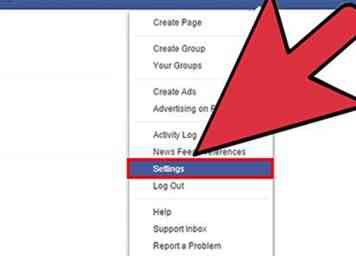 2 Open uw Facebook-instellingen. Als je bent ingelogd op je Facebook-account, klik je op de naar beneden wijzende driehoek in de rechterbovenhoek van je pagina (langs de blauwe balk). Hierdoor wordt een vervolgkeuzemenu geopend. Net boven "Uitloggen" ziet u "Instellingen". Klik op "Instellingen" om uw instellingenmenu te openen.
2 Open uw Facebook-instellingen. Als je bent ingelogd op je Facebook-account, klik je op de naar beneden wijzende driehoek in de rechterbovenhoek van je pagina (langs de blauwe balk). Hierdoor wordt een vervolgkeuzemenu geopend. Net boven "Uitloggen" ziet u "Instellingen". Klik op "Instellingen" om uw instellingenmenu te openen. - Als u uw wachtwoord wilt wijzigen, klikt u op het tabblad 'Algemeen' in 'Instellingen' en vervolgens op 'Bewerken' rechts van 'Wachtwoord'. U moet uw huidige wachtwoord invoeren voordat u uw nieuwe wachtwoord invoert, klik vervolgens op 'Wijzigingen opslaan'.
-
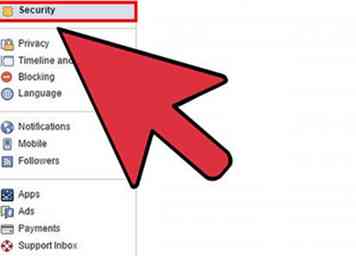 3 Open uw beveiligingsinstellingen. Zodra u het venster Instellingen heeft geopend, ziet u een aantal tabbladen aan de linkerkant van het venster Instellingen. "Beveiliging" zou het tweede tabblad moeten zijn, net onder "Algemeen". Klik op "Beveiliging" om uw beveiligingsinstellingen te openen.
3 Open uw beveiligingsinstellingen. Zodra u het venster Instellingen heeft geopend, ziet u een aantal tabbladen aan de linkerkant van het venster Instellingen. "Beveiliging" zou het tweede tabblad moeten zijn, net onder "Algemeen". Klik op "Beveiliging" om uw beveiligingsinstellingen te openen. - In het venster Beveiligingsinstellingen ziet u een lijst met instellingen die u kunt aanpassen. Om deze instellingen aan te passen, klikt u op 'Bewerken', die (in het blauw) verschijnt aan de rechterkant van de specifieke instellingen.
Deel drie van vijf:
Gebruik maken van de beveiligingsinstellingen van Facebook
-
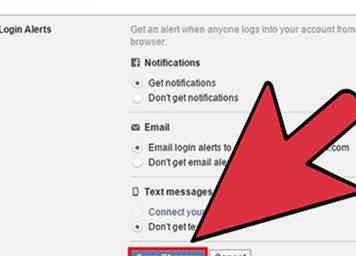 1 Stel login-meldingen in. Inlogwaarschuwingen sturen u een melding wanneer iemand zich aanmeldt bij uw account vanaf een nieuw apparaat of een nieuwe browser. U kunt ervoor kiezen inlogmeldingen te ontvangen via Facebook-meldingen, e-mail of sms-berichten.Om deze meldingen te activeren, klikt u op 'Bewerken' rechts van 'Aanmeldingswaarschuwingen', kiest u waar u de meldingen naartoe wilt sturen (u heeft uw mobiele telefoonnummer nodig voor tekstalerts) en klikt u op 'Wijzigingen opslaan'.
1 Stel login-meldingen in. Inlogwaarschuwingen sturen u een melding wanneer iemand zich aanmeldt bij uw account vanaf een nieuw apparaat of een nieuwe browser. U kunt ervoor kiezen inlogmeldingen te ontvangen via Facebook-meldingen, e-mail of sms-berichten.Om deze meldingen te activeren, klikt u op 'Bewerken' rechts van 'Aanmeldingswaarschuwingen', kiest u waar u de meldingen naartoe wilt sturen (u heeft uw mobiele telefoonnummer nodig voor tekstalerts) en klikt u op 'Wijzigingen opslaan'. -
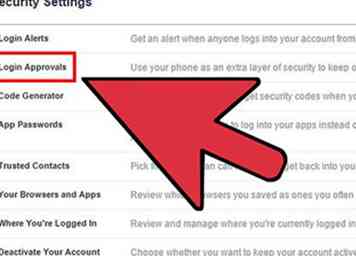 2 Activeer toegangsgoedkeuringen. Aanmeldingsbevestigingen geven uw account een extra beveiligingsniveau door een beveiligingscode op te vragen wanneer u zich aanmeldt vanuit een onbekende browser. Voor het instellen van goedkeuringen voor aanmeldingen klikt u op het woord 'Bewerken' rechts van 'Aanmeldingsbevestigingen' en klikt u vervolgens op 'Aan de slag' om de installatiewizard te starten.
2 Activeer toegangsgoedkeuringen. Aanmeldingsbevestigingen geven uw account een extra beveiligingsniveau door een beveiligingscode op te vragen wanneer u zich aanmeldt vanuit een onbekende browser. Voor het instellen van goedkeuringen voor aanmeldingen klikt u op het woord 'Bewerken' rechts van 'Aanmeldingsbevestigingen' en klikt u vervolgens op 'Aan de slag' om de installatiewizard te starten. - De meest gebruikelijke manier om toegang te krijgen tot inlogcodes is via uw telefoon - via sms of de Facebook-app.
- Als u verwacht dat u inlogcodes nodig heeft wanneer u uw telefoon niet in de buurt heeft, kunt u 10 codes van tevoren krijgen (die u kunt afdrukken of opschrijven, enz.) Van Facebook. Om dit te doen, opent u het gedeelte "Aanmeldingsbevestigingen", klikt u op "Get codes", voert u uw Facebook-wachtwoord in en klikt u op "Verzenden".[9]
-
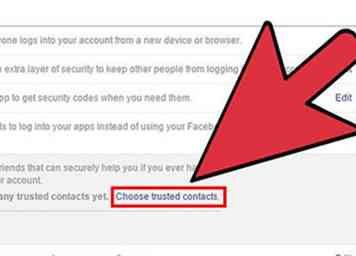 3 Kies vertrouwde contacten. Uw "Vertrouwde contacten" zijn vrienden die Facebook in staat stelt om u veilig te helpen als u ooit problemen heeft om toegang te krijgen tot uw account. Om vertrouwde contactpersonen toe te voegen, klikt u op "Bewerken" rechts van "Vertrouwde contacten" en klikt u vervolgens op de woorden "Vertrouwde contactpersonen kiezen" (in blauw). Dit opent een nieuw venster. Klik op de knop "Vertrouwde vrienden kiezen" om verder te gaan, voer de namen van uw Facebook-vrienden in het tekstvak in en druk op "Bevestigen".
3 Kies vertrouwde contacten. Uw "Vertrouwde contacten" zijn vrienden die Facebook in staat stelt om u veilig te helpen als u ooit problemen heeft om toegang te krijgen tot uw account. Om vertrouwde contactpersonen toe te voegen, klikt u op "Bewerken" rechts van "Vertrouwde contacten" en klikt u vervolgens op de woorden "Vertrouwde contactpersonen kiezen" (in blauw). Dit opent een nieuw venster. Klik op de knop "Vertrouwde vrienden kiezen" om verder te gaan, voer de namen van uw Facebook-vrienden in het tekstvak in en druk op "Bevestigen". -
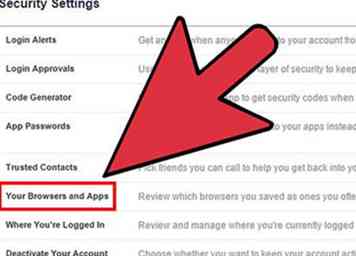 4 Controleer uw browsers en apps. Klik op "Bewerken" rechts van "Uw browsers en apps" om te zien welke browsers u hebt opgeslagen als degene die u vaak gebruikt. Als u iets in die lijst ziet dat niet thuishoort, klikt u op 'Verwijderen' en vervolgens op 'Wijzigingen opslaan'.
4 Controleer uw browsers en apps. Klik op "Bewerken" rechts van "Uw browsers en apps" om te zien welke browsers u hebt opgeslagen als degene die u vaak gebruikt. Als u iets in die lijst ziet dat niet thuishoort, klikt u op 'Verwijderen' en vervolgens op 'Wijzigingen opslaan'. -
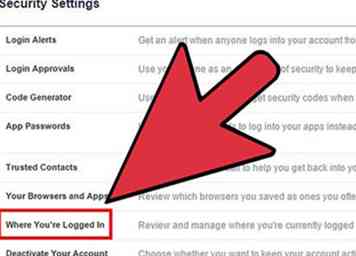 5 Zie waar u bent aangemeld.[10] Klik op "Bewerken" rechts van "Zie waar u bent aangemeld" om alle sessies te bekijken waar u momenteel bent aangemeld. U zou apps moeten zien (bijv. Facebook voor desktop, Messenger, Facebook voor iPhone), toegangsdatums en locaties. Als u iets ziet dat niet logisch is, klikt u op 'Activiteit beëindigen' aan de rechterkant van de sessie.
5 Zie waar u bent aangemeld.[10] Klik op "Bewerken" rechts van "Zie waar u bent aangemeld" om alle sessies te bekijken waar u momenteel bent aangemeld. U zou apps moeten zien (bijv. Facebook voor desktop, Messenger, Facebook voor iPhone), toegangsdatums en locaties. Als u iets ziet dat niet logisch is, klikt u op 'Activiteit beëindigen' aan de rechterkant van de sessie. - Als u een beveiligingsrisico heeft gehad, kunt u overwegen op "End All Activity" te klikken (bovenaan het venster "Zie waar u bent aangemeld") om extra veilig te zijn.
- Dit is ook een goede optie als u niet zeker weet of u bent uitgelogd nadat u Facebook hebt gebruikt op de computer van iemand anders. Als u uw sessie wilt beëindigen, opent u eenvoudig uw beveiligingsinstellingen en selecteert u Zie waar u bent aangemeld en gaat u naar de betreffende sessie en klikt u op 'Activiteit beëindigen' om deze op afstand te sluiten.
Deel vier van vijf:
Wees voorzichtig tijdens het gebruik van Facebook
-
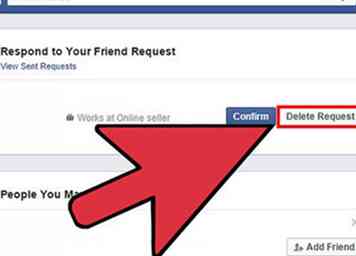 1 Accepteer geen vriendschapsverzoeken van mensen die u niet kent. Oplichters kunnen valse accounts en vrienden maken. Zodra ze je hebben bevriend, kunnen ze je tijdlijn spammen, je taggen in berichten, je kwaadaardige berichten sturen en zelfs je vrienden targeten.[11]
1 Accepteer geen vriendschapsverzoeken van mensen die u niet kent. Oplichters kunnen valse accounts en vrienden maken. Zodra ze je hebben bevriend, kunnen ze je tijdlijn spammen, je taggen in berichten, je kwaadaardige berichten sturen en zelfs je vrienden targeten.[11] - Als uw verjaardag en locatie zichtbaar zijn voor uw Facebook-vrienden en u regelmatig uw verblijfplaats bijwerkt, kunnen oplichters mogelijk uw gegevens en updates gebruiken om uw wachtwoorden te kraken of zelfs in uw huis te breken wanneer ze weten dat u op vakantie bent.[12]
-
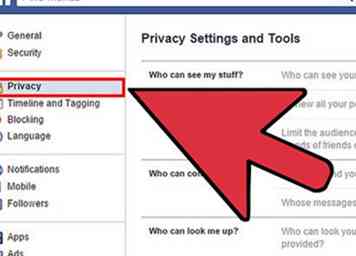 2 Beperk wie uw berichten kan zien. Open uw Privacyinstellingen door op het tabblad "Privacy" te klikken in het venster "Instellingen". Aan de rechterkant van het tabblad ziet u verschillende opties voor het aanpassen van uw privacy, waaronder 'Wie kan mijn spullen zien?' (Stel het in op 'Vrienden'); "Wie kan contact met mij opnemen?"; en "Wie kan me opzoeken?"
2 Beperk wie uw berichten kan zien. Open uw Privacyinstellingen door op het tabblad "Privacy" te klikken in het venster "Instellingen". Aan de rechterkant van het tabblad ziet u verschillende opties voor het aanpassen van uw privacy, waaronder 'Wie kan mijn spullen zien?' (Stel het in op 'Vrienden'); "Wie kan contact met mij opnemen?"; en "Wie kan me opzoeken?" -
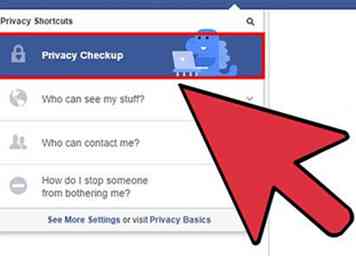 3 Wees voorzichtig met welke informatie u openbaar maakt. Als u niet zeker weet hoe uw profiel eruit ziet voor iemand die niet uw vriend is, klikt u op het slotpictogram in de rechterbovenhoek van uw Facebook-pagina (links van de naar beneden wijzende driehoek). Hiermee wordt een vervolgkeuzemenu "Privacycontrole" geopend. Klik op 'Wie kan mijn spullen zien' en vervolgens op 'Weergeven als' om uw profiel te zien zoals anderen het zien.
3 Wees voorzichtig met welke informatie u openbaar maakt. Als u niet zeker weet hoe uw profiel eruit ziet voor iemand die niet uw vriend is, klikt u op het slotpictogram in de rechterbovenhoek van uw Facebook-pagina (links van de naar beneden wijzende driehoek). Hiermee wordt een vervolgkeuzemenu "Privacycontrole" geopend. Klik op 'Wie kan mijn spullen zien' en vervolgens op 'Weergeven als' om uw profiel te zien zoals anderen het zien. - Elke keer dat u een statusupdate of foto publiceert, kunt u uw doelgroep selecteren. Er moet een knop naast de knop 'Plaatsen' worden weergegeven met de tekst 'Vrienden', 'Openbaar' of 'Aangepast'. Als er 'Openbaar' staat, betekent dit dat iedereen kan zien wat u gaat posten , ongeacht of je vrienden bent. Zorg ervoor dat het 'Vrienden' zegt als het iets is dat je liever privé houdt.
-
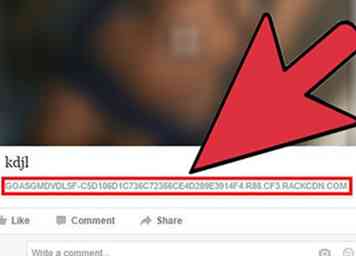 4 Klik voorzichtig. Je vrienden zijn niet immuun voor spam. Als een vriend een verdachte link of 'shockerende video' plaatst of iets vreemds verzendt in een bericht, vertrouw dan niet dat ze het expres doen.
4 Klik voorzichtig. Je vrienden zijn niet immuun voor spam. Als een vriend een verdachte link of 'shockerende video' plaatst of iets vreemds verzendt in een bericht, vertrouw dan niet dat ze het expres doen. -
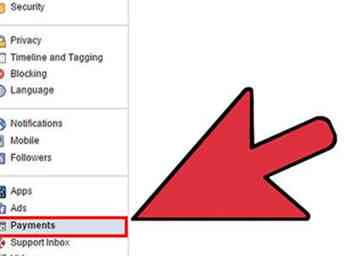 5 Controleer uw accountaankopen regelmatig. Als u aankopen op Facebook doet, moet u uw aankoopgeschiedenis regelmatig controleren. Op die manier, als iemand erin slaagt om in uw account te komen en geld te spenderen, kunt u hulp zoeken bij het ondersteuningscentrum voor betalingen van Facebook.[13]
5 Controleer uw accountaankopen regelmatig. Als u aankopen op Facebook doet, moet u uw aankoopgeschiedenis regelmatig controleren. Op die manier, als iemand erin slaagt om in uw account te komen en geld te spenderen, kunt u hulp zoeken bij het ondersteuningscentrum voor betalingen van Facebook.[13] - Als u uw betalingsgeschiedenis wilt bekijken, gaat u naar 'Instellingen' en klikt u vervolgens op het tabblad 'Betalingen'.
-
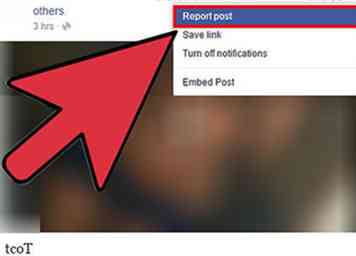 6 Meld spam en verdachte inhoud. Hoe u iets rapporteert, hangt af van wat u rapporteert.[14] Houd er rekening mee dat u moet zijn ingelogd op uw Facebook-account.
6 Meld spam en verdachte inhoud. Hoe u iets rapporteert, hangt af van wat u rapporteert.[14] Houd er rekening mee dat u moet zijn ingelogd op uw Facebook-account. - Als u een profiel wilt melden, gaat u naar het profiel dat u wilt melden. Klik rechtsonder op de omslagfoto op de ellipsen (...) en selecteer 'Melden'.
- Als je een bericht wilt melden, klik je op de naar beneden wijzende driehoek in de rechterbovenhoek van het bericht dat je wilt melden en selecteer je 'Ik wil dit niet zien' en 'Waarom wil je dit niet zien?' gebracht naar meer specifieke opties.
- Als u een bericht wilt melden, opent u het bericht dat u wilt melden, klikt u op het tandwielpictogram in de rechterbovenhoek van het bericht en klikt u vervolgens op 'Spam of misbruik melden'.
-
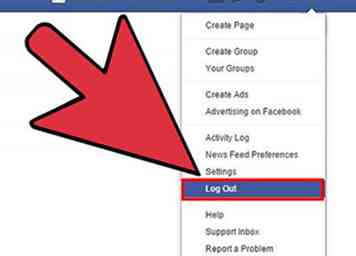 7 Meld je af bij Facebook wanneer je je eigen computer / apparaat niet gebruikt. Dit is vooral belangrijk als u een computer gebruikt in een bibliotheek of internetcafé, waar veel mensen die u niet kent de hele dag door de computer zullen gebruiken.
7 Meld je af bij Facebook wanneer je je eigen computer / apparaat niet gebruikt. Dit is vooral belangrijk als u een computer gebruikt in een bibliotheek of internetcafé, waar veel mensen die u niet kent de hele dag door de computer zullen gebruiken. - Als u vergeet uit te loggen, kunt u zich op afstand afmelden door u aan te melden bij Facebook, uw beveiligingsinstellingen te openen en op 'Zie waar u bent aangemeld' te klikken. Als u nog bent aangemeld bij een computer of apparaat dat niet is aangemeld de jouwe, klik op "Activiteit beëindigen" en dit zal je uitloggen.[15]
Deel Vijf van Vijf:
Bescherm uw computer / apparaat
-
 1 Gebruik up-to-date antivirussoftware. Antivirussoftware helpt uw computer te beveiligen door schadelijke software te voorkomen, te detecteren en te verwijderen. Er zijn een aantal gratis antivirusprogramma's online beschikbaar (populaire zijn AVG Antivirus en Sophos). Als u er nog geen hebt, download er dan nu een, zorg ervoor dat deze up-to-date is en voer regelmatig scans uit.
1 Gebruik up-to-date antivirussoftware. Antivirussoftware helpt uw computer te beveiligen door schadelijke software te voorkomen, te detecteren en te verwijderen. Er zijn een aantal gratis antivirusprogramma's online beschikbaar (populaire zijn AVG Antivirus en Sophos). Als u er nog geen hebt, download er dan nu een, zorg ervoor dat deze up-to-date is en voer regelmatig scans uit. - Zowel antivirus- als malwareprogramma's komen vaker voor op desktopcomputers en laptops dan op mobiele apparaten. Over het algemeen ondergaan apps en updates een antiviruscontrole aan het einde van de provider van uw mobiele besturingssysteem. Op dit moment worden antivirus- en malwareapps niet nodig geacht.
-
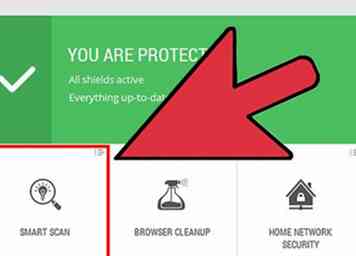 2 Scan regelmatig op malware. Malware kan de beveiligingsfuncties van Facebook omzeilen om toegang te krijgen tot uw account. Van daaruit kan het persoonlijke informatie verzamelen, statusupdates en berichten verzenden die van u lijken te zijn, of uw account bedekken met advertenties die uw computer doen crashen.[16] Er zijn een aantal gratis anti-malware programma's online beschikbaar. Facebook biedt verschillende gratis scanners op de helppagina's.[17]
2 Scan regelmatig op malware. Malware kan de beveiligingsfuncties van Facebook omzeilen om toegang te krijgen tot uw account. Van daaruit kan het persoonlijke informatie verzamelen, statusupdates en berichten verzenden die van u lijken te zijn, of uw account bedekken met advertenties die uw computer doen crashen.[16] Er zijn een aantal gratis anti-malware programma's online beschikbaar. Facebook biedt verschillende gratis scanners op de helppagina's.[17] - Uw computer kan malware bevatten als u onlangs een "schokkende video" via een Facebook-bericht hebt bekeken; als u een website hebt bezocht die beweert speciale Facebook-functies aan te bieden; of als je een browser-add-on hebt gedownload die beweert het onmogelijke te doen (bijvoorbeeld door de kleur van je Facebook-profiel te wijzigen).[18]
-
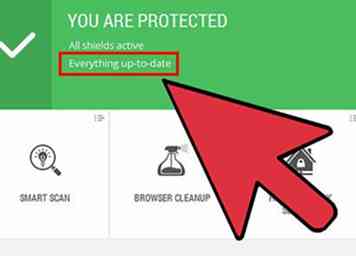 3 Houd alle software up-to-date. Zorg er in het bijzonder voor dat welke browser u ook gebruikt up-to-date is. Facebook ondersteunt Firefox, Safari, Chrome en Internet Explorer.[19]
3 Houd alle software up-to-date. Zorg er in het bijzonder voor dat welke browser u ook gebruikt up-to-date is. Facebook ondersteunt Firefox, Safari, Chrome en Internet Explorer.[19] -
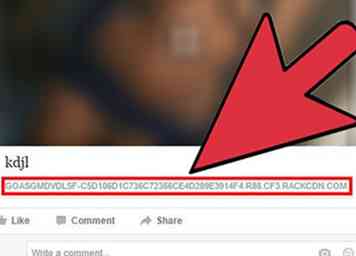 4 Denk na voordat je klikt. Dit geldt voor vaag ogende websites, browserplug-ins en video's en verdachte e-mails en meldingen. Als u ooit een e-mail ontvangt met het verzoek om uw wachtwoord voor een account dat u heeft, reageer dan niet. Gerenommeerde bedrijven zullen nooit om uw wachtwoord vragen via e-mail.[20]
4 Denk na voordat je klikt. Dit geldt voor vaag ogende websites, browserplug-ins en video's en verdachte e-mails en meldingen. Als u ooit een e-mail ontvangt met het verzoek om uw wachtwoord voor een account dat u heeft, reageer dan niet. Gerenommeerde bedrijven zullen nooit om uw wachtwoord vragen via e-mail.[20] - Als een koppeling verdacht lijkt, klik er dan niet op - ook al is het van iemand die u kent. Als een van uw Facebook-vrienden op een spamlink klikt, kunnen ze deze per ongeluk naar u verzenden.[21]
-
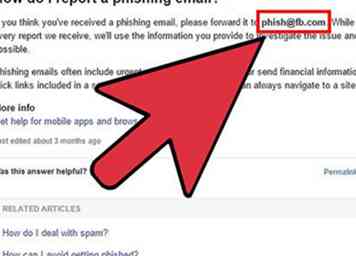 5 Weet hoe je een zwendel kunt herkennen. Als u een phishing-e-mail vermoedt, stuurt u deze door naar [email protected].[22] Om te voorkomen dat je "phished" (opgelicht) krijgt, pas dan op voor het volgende:[23]
5 Weet hoe je een zwendel kunt herkennen. Als u een phishing-e-mail vermoedt, stuurt u deze door naar [email protected].[22] Om te voorkomen dat je "phished" (opgelicht) krijgt, pas dan op voor het volgende:[23] - Berichten met slechte grammatica, spelling en typfouten, evenals vreemde lettertypen of spatiëring
- Berichten die beweren dat ze uw wachtwoord als bijlage bevatten
- Afbeeldingen of berichten met links die niet overeenkomen met wat u ziet in uw statusbalk wanneer u eroverheen beweegt
- Berichten waarin om uw persoonlijke gegevens wordt gevraagd, zoals uw creditcardgegevens, rijbewijs, sofinummer, geboortedatum, etc.
- Berichten waarin wordt beweerd dat uw account wordt verwijderd of vergrendeld, tenzij u onmiddellijk handelt
Facebook
Twitter
Google+
 Minotauromaquia
Minotauromaquia
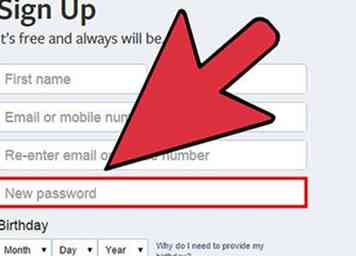 1 Maak een sterk wachtwoord. Vermijd het opnemen van uw naam, geboortedatum, huisdieren of algemene woorden in uw wachtwoord: maak het moeilijk te raden.[1]
1 Maak een sterk wachtwoord. Vermijd het opnemen van uw naam, geboortedatum, huisdieren of algemene woorden in uw wachtwoord: maak het moeilijk te raden.[1] 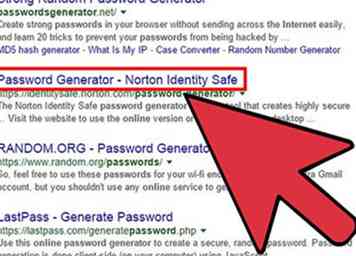 2 Gebruik uw Facebook-wachtwoord nergens anders. Zorg ervoor dat u een ander wachtwoord maakt voor elke webservice / website die u gebruikt.[4]
2 Gebruik uw Facebook-wachtwoord nergens anders. Zorg ervoor dat u een ander wachtwoord maakt voor elke webservice / website die u gebruikt.[4] 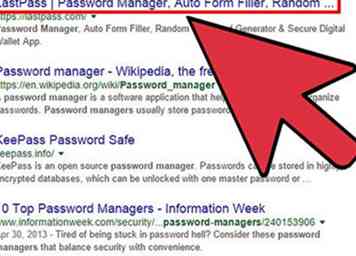 3 Gebruik een wachtwoordbeheerder. Naarmate u meer krachtige en unieke wachtwoorden maakt, is het waarschijnlijk moeilijk om ze allemaal te onthouden. Er zijn veel goede wachtwoordmanagers beschikbaar die je wachtwoorden versleutelen en veilig opslaan.
3 Gebruik een wachtwoordbeheerder. Naarmate u meer krachtige en unieke wachtwoorden maakt, is het waarschijnlijk moeilijk om ze allemaal te onthouden. Er zijn veel goede wachtwoordmanagers beschikbaar die je wachtwoorden versleutelen en veilig opslaan. 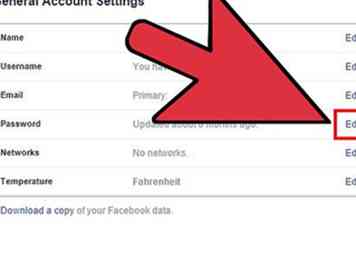 4 Wijzig uw wachtwoord eens in de zes maanden. Dit geldt voor al uw wachtwoorden - niet alleen uw Facebook-wachtwoord. Als u het moeilijk vindt om dit te onthouden, stelt u een herinnering in uw agenda in.[7]
4 Wijzig uw wachtwoord eens in de zes maanden. Dit geldt voor al uw wachtwoorden - niet alleen uw Facebook-wachtwoord. Als u het moeilijk vindt om dit te onthouden, stelt u een herinnering in uw agenda in.[7] 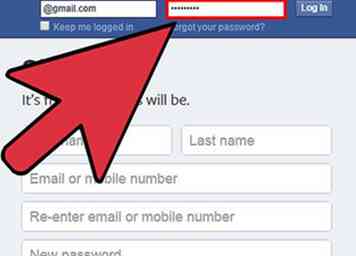 5 Deel uw Facebook-wachtwoord niet met iemand. Deel in feite geen van uw wachtwoorden met iemand!
5 Deel uw Facebook-wachtwoord niet met iemand. Deel in feite geen van uw wachtwoorden met iemand! 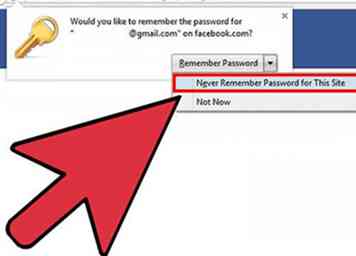 6 Vermijd het gebruik van de functie "onthoud wachtwoord" in webbrowsers. Dit is vooral belangrijk als u uw eigen computer niet gebruikt. Wanneer de prompt 'wachtwoord onthouden' verschijnt en u zich niet op uw eigen computer bevindt, klikt u op de knop 'niet nu'.
6 Vermijd het gebruik van de functie "onthoud wachtwoord" in webbrowsers. Dit is vooral belangrijk als u uw eigen computer niet gebruikt. Wanneer de prompt 'wachtwoord onthouden' verschijnt en u zich niet op uw eigen computer bevindt, klikt u op de knop 'niet nu'. 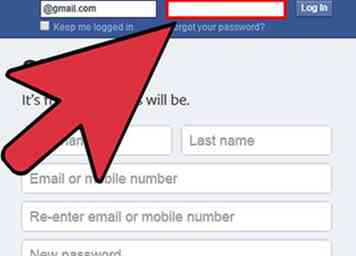 7 Typ uw wachtwoord alleen in vertrouwde computers. Als u een computer gebruikt die u niet kent of vertrouwt, vermijd dan iets waarvoor u uw wachtwoord moet invoeren. Hackers gebruiken vaak toetsaanslagloggers op computersystemen die alles opnemen wat u typt, inclusief wachtwoorden.[8]
7 Typ uw wachtwoord alleen in vertrouwde computers. Als u een computer gebruikt die u niet kent of vertrouwt, vermijd dan iets waarvoor u uw wachtwoord moet invoeren. Hackers gebruiken vaak toetsaanslagloggers op computersystemen die alles opnemen wat u typt, inclusief wachtwoorden.[8] 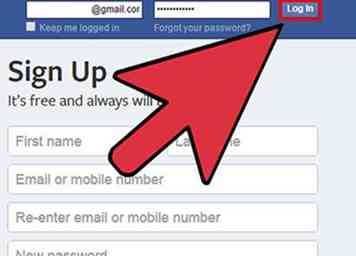 1 Log in op je Facebook-account. Voer op de Facebook-startpagina uw e-mailadres en wachtwoord in om u aan te melden bij uw Facebook-account. Zorg ervoor dat u inlogt op Facebook (en andere sites) op het juiste adres: www.facebook.com.
1 Log in op je Facebook-account. Voer op de Facebook-startpagina uw e-mailadres en wachtwoord in om u aan te melden bij uw Facebook-account. Zorg ervoor dat u inlogt op Facebook (en andere sites) op het juiste adres: www.facebook.com. 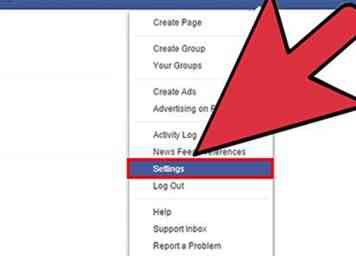 2 Open uw Facebook-instellingen. Als je bent ingelogd op je Facebook-account, klik je op de naar beneden wijzende driehoek in de rechterbovenhoek van je pagina (langs de blauwe balk). Hierdoor wordt een vervolgkeuzemenu geopend. Net boven "Uitloggen" ziet u "Instellingen". Klik op "Instellingen" om uw instellingenmenu te openen.
2 Open uw Facebook-instellingen. Als je bent ingelogd op je Facebook-account, klik je op de naar beneden wijzende driehoek in de rechterbovenhoek van je pagina (langs de blauwe balk). Hierdoor wordt een vervolgkeuzemenu geopend. Net boven "Uitloggen" ziet u "Instellingen". Klik op "Instellingen" om uw instellingenmenu te openen. 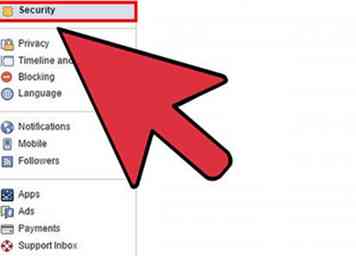 3 Open uw beveiligingsinstellingen. Zodra u het venster Instellingen heeft geopend, ziet u een aantal tabbladen aan de linkerkant van het venster Instellingen. "Beveiliging" zou het tweede tabblad moeten zijn, net onder "Algemeen". Klik op "Beveiliging" om uw beveiligingsinstellingen te openen.
3 Open uw beveiligingsinstellingen. Zodra u het venster Instellingen heeft geopend, ziet u een aantal tabbladen aan de linkerkant van het venster Instellingen. "Beveiliging" zou het tweede tabblad moeten zijn, net onder "Algemeen". Klik op "Beveiliging" om uw beveiligingsinstellingen te openen. 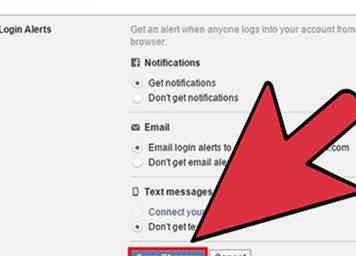 1 Stel login-meldingen in. Inlogwaarschuwingen sturen u een melding wanneer iemand zich aanmeldt bij uw account vanaf een nieuw apparaat of een nieuwe browser. U kunt ervoor kiezen inlogmeldingen te ontvangen via Facebook-meldingen, e-mail of sms-berichten.Om deze meldingen te activeren, klikt u op 'Bewerken' rechts van 'Aanmeldingswaarschuwingen', kiest u waar u de meldingen naartoe wilt sturen (u heeft uw mobiele telefoonnummer nodig voor tekstalerts) en klikt u op 'Wijzigingen opslaan'.
1 Stel login-meldingen in. Inlogwaarschuwingen sturen u een melding wanneer iemand zich aanmeldt bij uw account vanaf een nieuw apparaat of een nieuwe browser. U kunt ervoor kiezen inlogmeldingen te ontvangen via Facebook-meldingen, e-mail of sms-berichten.Om deze meldingen te activeren, klikt u op 'Bewerken' rechts van 'Aanmeldingswaarschuwingen', kiest u waar u de meldingen naartoe wilt sturen (u heeft uw mobiele telefoonnummer nodig voor tekstalerts) en klikt u op 'Wijzigingen opslaan'. 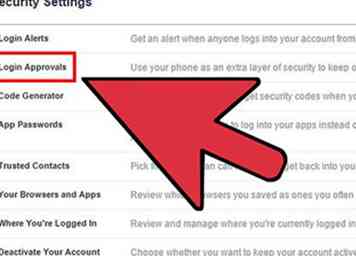 2 Activeer toegangsgoedkeuringen. Aanmeldingsbevestigingen geven uw account een extra beveiligingsniveau door een beveiligingscode op te vragen wanneer u zich aanmeldt vanuit een onbekende browser. Voor het instellen van goedkeuringen voor aanmeldingen klikt u op het woord 'Bewerken' rechts van 'Aanmeldingsbevestigingen' en klikt u vervolgens op 'Aan de slag' om de installatiewizard te starten.
2 Activeer toegangsgoedkeuringen. Aanmeldingsbevestigingen geven uw account een extra beveiligingsniveau door een beveiligingscode op te vragen wanneer u zich aanmeldt vanuit een onbekende browser. Voor het instellen van goedkeuringen voor aanmeldingen klikt u op het woord 'Bewerken' rechts van 'Aanmeldingsbevestigingen' en klikt u vervolgens op 'Aan de slag' om de installatiewizard te starten. 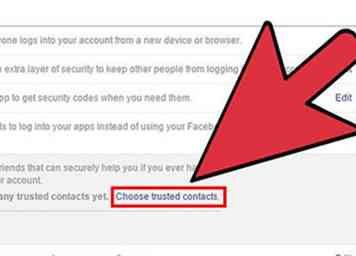 3 Kies vertrouwde contacten. Uw "Vertrouwde contacten" zijn vrienden die Facebook in staat stelt om u veilig te helpen als u ooit problemen heeft om toegang te krijgen tot uw account. Om vertrouwde contactpersonen toe te voegen, klikt u op "Bewerken" rechts van "Vertrouwde contacten" en klikt u vervolgens op de woorden "Vertrouwde contactpersonen kiezen" (in blauw). Dit opent een nieuw venster. Klik op de knop "Vertrouwde vrienden kiezen" om verder te gaan, voer de namen van uw Facebook-vrienden in het tekstvak in en druk op "Bevestigen".
3 Kies vertrouwde contacten. Uw "Vertrouwde contacten" zijn vrienden die Facebook in staat stelt om u veilig te helpen als u ooit problemen heeft om toegang te krijgen tot uw account. Om vertrouwde contactpersonen toe te voegen, klikt u op "Bewerken" rechts van "Vertrouwde contacten" en klikt u vervolgens op de woorden "Vertrouwde contactpersonen kiezen" (in blauw). Dit opent een nieuw venster. Klik op de knop "Vertrouwde vrienden kiezen" om verder te gaan, voer de namen van uw Facebook-vrienden in het tekstvak in en druk op "Bevestigen". 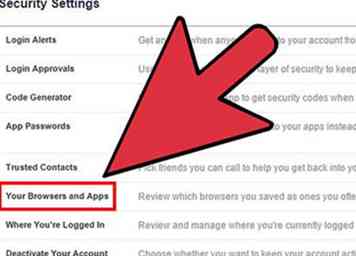 4 Controleer uw browsers en apps. Klik op "Bewerken" rechts van "Uw browsers en apps" om te zien welke browsers u hebt opgeslagen als degene die u vaak gebruikt. Als u iets in die lijst ziet dat niet thuishoort, klikt u op 'Verwijderen' en vervolgens op 'Wijzigingen opslaan'.
4 Controleer uw browsers en apps. Klik op "Bewerken" rechts van "Uw browsers en apps" om te zien welke browsers u hebt opgeslagen als degene die u vaak gebruikt. Als u iets in die lijst ziet dat niet thuishoort, klikt u op 'Verwijderen' en vervolgens op 'Wijzigingen opslaan'. 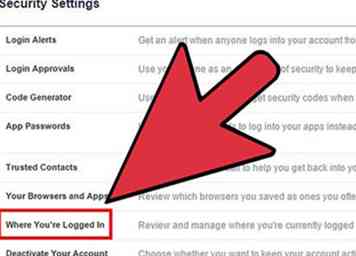 5 Zie waar u bent aangemeld.[10] Klik op "Bewerken" rechts van "Zie waar u bent aangemeld" om alle sessies te bekijken waar u momenteel bent aangemeld. U zou apps moeten zien (bijv. Facebook voor desktop, Messenger, Facebook voor iPhone), toegangsdatums en locaties. Als u iets ziet dat niet logisch is, klikt u op 'Activiteit beëindigen' aan de rechterkant van de sessie.
5 Zie waar u bent aangemeld.[10] Klik op "Bewerken" rechts van "Zie waar u bent aangemeld" om alle sessies te bekijken waar u momenteel bent aangemeld. U zou apps moeten zien (bijv. Facebook voor desktop, Messenger, Facebook voor iPhone), toegangsdatums en locaties. Als u iets ziet dat niet logisch is, klikt u op 'Activiteit beëindigen' aan de rechterkant van de sessie. 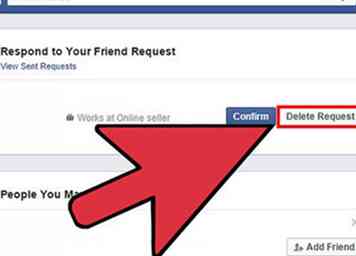 1 Accepteer geen vriendschapsverzoeken van mensen die u niet kent. Oplichters kunnen valse accounts en vrienden maken. Zodra ze je hebben bevriend, kunnen ze je tijdlijn spammen, je taggen in berichten, je kwaadaardige berichten sturen en zelfs je vrienden targeten.[11]
1 Accepteer geen vriendschapsverzoeken van mensen die u niet kent. Oplichters kunnen valse accounts en vrienden maken. Zodra ze je hebben bevriend, kunnen ze je tijdlijn spammen, je taggen in berichten, je kwaadaardige berichten sturen en zelfs je vrienden targeten.[11] 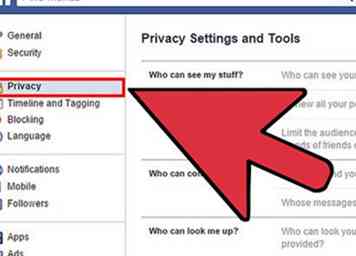 2 Beperk wie uw berichten kan zien. Open uw Privacyinstellingen door op het tabblad "Privacy" te klikken in het venster "Instellingen". Aan de rechterkant van het tabblad ziet u verschillende opties voor het aanpassen van uw privacy, waaronder 'Wie kan mijn spullen zien?' (Stel het in op 'Vrienden'); "Wie kan contact met mij opnemen?"; en "Wie kan me opzoeken?"
2 Beperk wie uw berichten kan zien. Open uw Privacyinstellingen door op het tabblad "Privacy" te klikken in het venster "Instellingen". Aan de rechterkant van het tabblad ziet u verschillende opties voor het aanpassen van uw privacy, waaronder 'Wie kan mijn spullen zien?' (Stel het in op 'Vrienden'); "Wie kan contact met mij opnemen?"; en "Wie kan me opzoeken?" 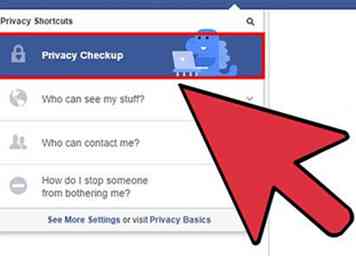 3 Wees voorzichtig met welke informatie u openbaar maakt. Als u niet zeker weet hoe uw profiel eruit ziet voor iemand die niet uw vriend is, klikt u op het slotpictogram in de rechterbovenhoek van uw Facebook-pagina (links van de naar beneden wijzende driehoek). Hiermee wordt een vervolgkeuzemenu "Privacycontrole" geopend. Klik op 'Wie kan mijn spullen zien' en vervolgens op 'Weergeven als' om uw profiel te zien zoals anderen het zien.
3 Wees voorzichtig met welke informatie u openbaar maakt. Als u niet zeker weet hoe uw profiel eruit ziet voor iemand die niet uw vriend is, klikt u op het slotpictogram in de rechterbovenhoek van uw Facebook-pagina (links van de naar beneden wijzende driehoek). Hiermee wordt een vervolgkeuzemenu "Privacycontrole" geopend. Klik op 'Wie kan mijn spullen zien' en vervolgens op 'Weergeven als' om uw profiel te zien zoals anderen het zien. 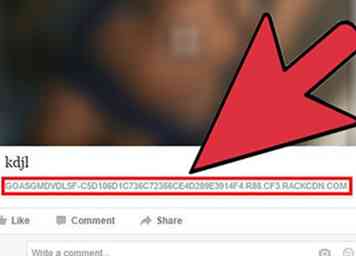 4 Klik voorzichtig. Je vrienden zijn niet immuun voor spam. Als een vriend een verdachte link of 'shockerende video' plaatst of iets vreemds verzendt in een bericht, vertrouw dan niet dat ze het expres doen.
4 Klik voorzichtig. Je vrienden zijn niet immuun voor spam. Als een vriend een verdachte link of 'shockerende video' plaatst of iets vreemds verzendt in een bericht, vertrouw dan niet dat ze het expres doen. 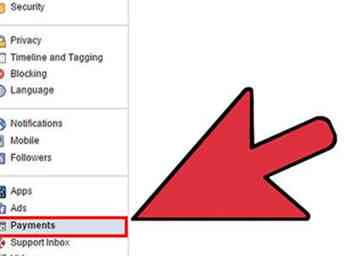 5 Controleer uw accountaankopen regelmatig. Als u aankopen op Facebook doet, moet u uw aankoopgeschiedenis regelmatig controleren. Op die manier, als iemand erin slaagt om in uw account te komen en geld te spenderen, kunt u hulp zoeken bij het ondersteuningscentrum voor betalingen van Facebook.[13]
5 Controleer uw accountaankopen regelmatig. Als u aankopen op Facebook doet, moet u uw aankoopgeschiedenis regelmatig controleren. Op die manier, als iemand erin slaagt om in uw account te komen en geld te spenderen, kunt u hulp zoeken bij het ondersteuningscentrum voor betalingen van Facebook.[13] 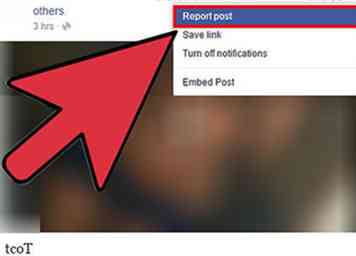 6 Meld spam en verdachte inhoud. Hoe u iets rapporteert, hangt af van wat u rapporteert.[14] Houd er rekening mee dat u moet zijn ingelogd op uw Facebook-account.
6 Meld spam en verdachte inhoud. Hoe u iets rapporteert, hangt af van wat u rapporteert.[14] Houd er rekening mee dat u moet zijn ingelogd op uw Facebook-account. 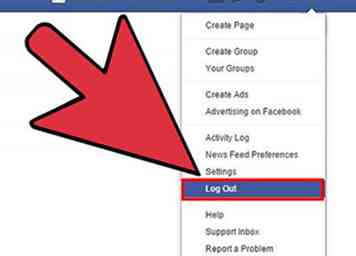 7 Meld je af bij Facebook wanneer je je eigen computer / apparaat niet gebruikt. Dit is vooral belangrijk als u een computer gebruikt in een bibliotheek of internetcafé, waar veel mensen die u niet kent de hele dag door de computer zullen gebruiken.
7 Meld je af bij Facebook wanneer je je eigen computer / apparaat niet gebruikt. Dit is vooral belangrijk als u een computer gebruikt in een bibliotheek of internetcafé, waar veel mensen die u niet kent de hele dag door de computer zullen gebruiken.  1 Gebruik up-to-date antivirussoftware. Antivirussoftware helpt uw computer te beveiligen door schadelijke software te voorkomen, te detecteren en te verwijderen. Er zijn een aantal gratis antivirusprogramma's online beschikbaar (populaire zijn AVG Antivirus en Sophos). Als u er nog geen hebt, download er dan nu een, zorg ervoor dat deze up-to-date is en voer regelmatig scans uit.
1 Gebruik up-to-date antivirussoftware. Antivirussoftware helpt uw computer te beveiligen door schadelijke software te voorkomen, te detecteren en te verwijderen. Er zijn een aantal gratis antivirusprogramma's online beschikbaar (populaire zijn AVG Antivirus en Sophos). Als u er nog geen hebt, download er dan nu een, zorg ervoor dat deze up-to-date is en voer regelmatig scans uit. 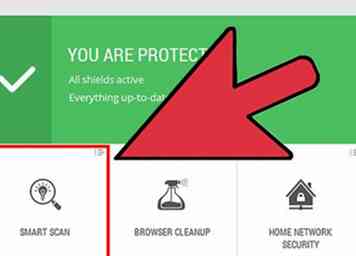 2 Scan regelmatig op malware. Malware kan de beveiligingsfuncties van Facebook omzeilen om toegang te krijgen tot uw account. Van daaruit kan het persoonlijke informatie verzamelen, statusupdates en berichten verzenden die van u lijken te zijn, of uw account bedekken met advertenties die uw computer doen crashen.[16] Er zijn een aantal gratis anti-malware programma's online beschikbaar. Facebook biedt verschillende gratis scanners op de helppagina's.[17]
2 Scan regelmatig op malware. Malware kan de beveiligingsfuncties van Facebook omzeilen om toegang te krijgen tot uw account. Van daaruit kan het persoonlijke informatie verzamelen, statusupdates en berichten verzenden die van u lijken te zijn, of uw account bedekken met advertenties die uw computer doen crashen.[16] Er zijn een aantal gratis anti-malware programma's online beschikbaar. Facebook biedt verschillende gratis scanners op de helppagina's.[17] 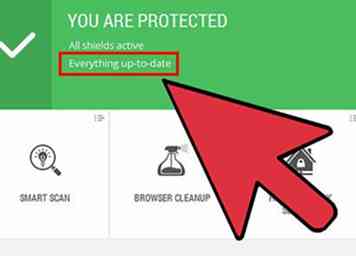 3 Houd alle software up-to-date. Zorg er in het bijzonder voor dat welke browser u ook gebruikt up-to-date is. Facebook ondersteunt Firefox, Safari, Chrome en Internet Explorer.[19]
3 Houd alle software up-to-date. Zorg er in het bijzonder voor dat welke browser u ook gebruikt up-to-date is. Facebook ondersteunt Firefox, Safari, Chrome en Internet Explorer.[19] 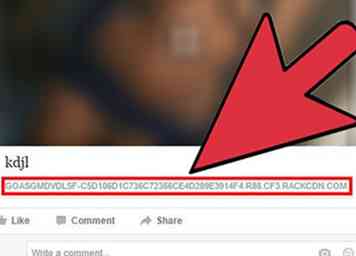 4 Denk na voordat je klikt. Dit geldt voor vaag ogende websites, browserplug-ins en video's en verdachte e-mails en meldingen. Als u ooit een e-mail ontvangt met het verzoek om uw wachtwoord voor een account dat u heeft, reageer dan niet. Gerenommeerde bedrijven zullen nooit om uw wachtwoord vragen via e-mail.[20]
4 Denk na voordat je klikt. Dit geldt voor vaag ogende websites, browserplug-ins en video's en verdachte e-mails en meldingen. Als u ooit een e-mail ontvangt met het verzoek om uw wachtwoord voor een account dat u heeft, reageer dan niet. Gerenommeerde bedrijven zullen nooit om uw wachtwoord vragen via e-mail.[20] 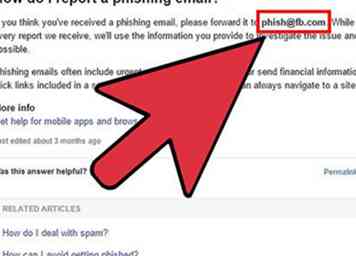 5 Weet hoe je een zwendel kunt herkennen. Als u een phishing-e-mail vermoedt, stuurt u deze door naar
5 Weet hoe je een zwendel kunt herkennen. Als u een phishing-e-mail vermoedt, stuurt u deze door naar